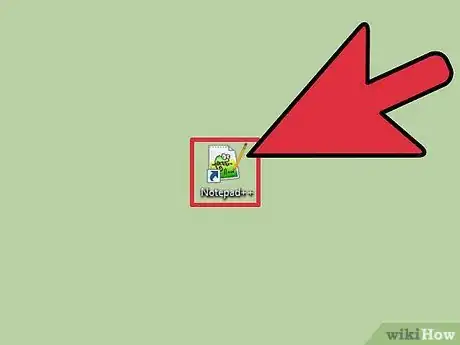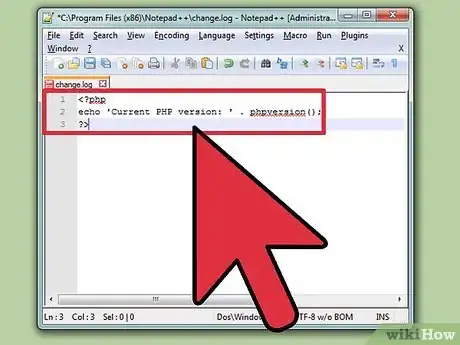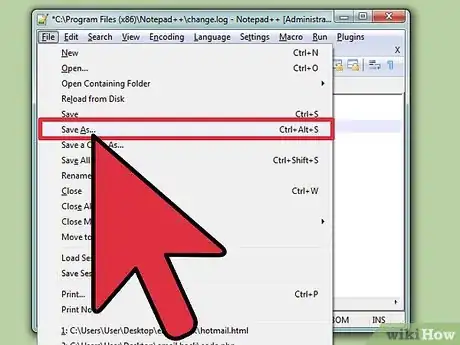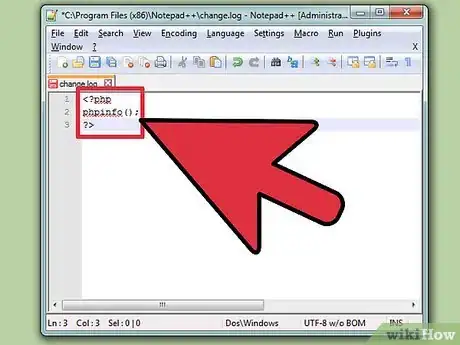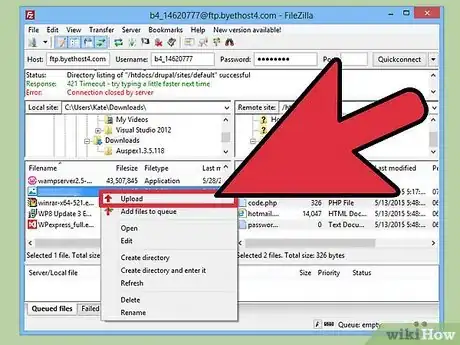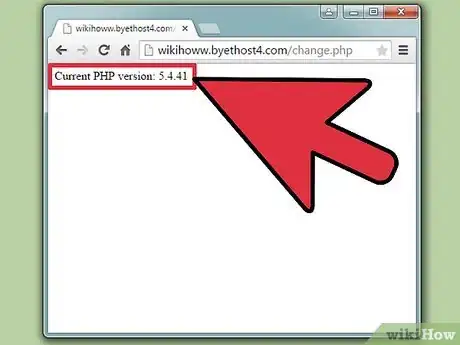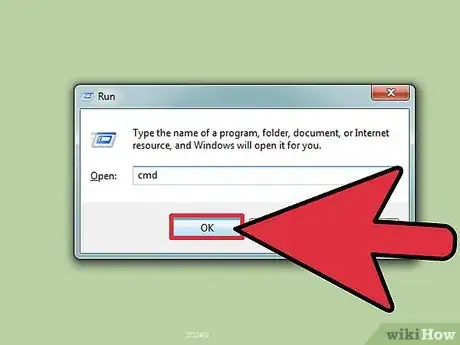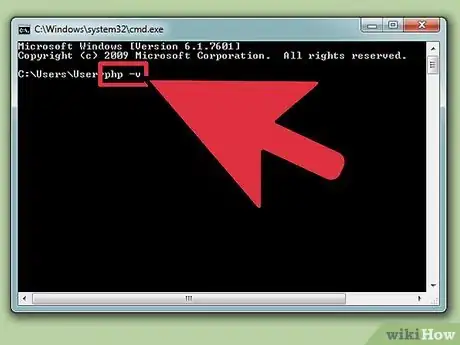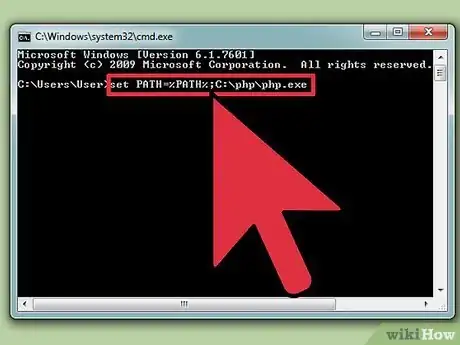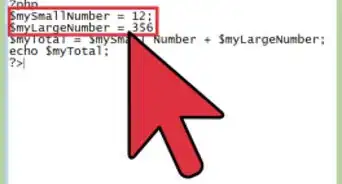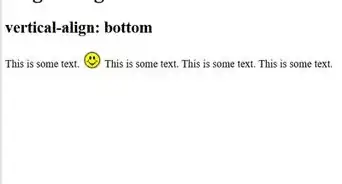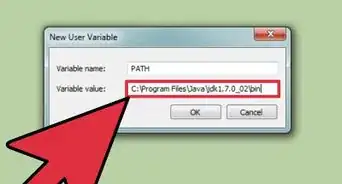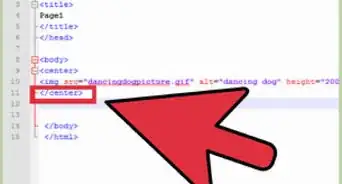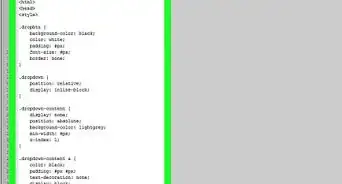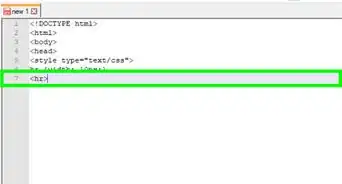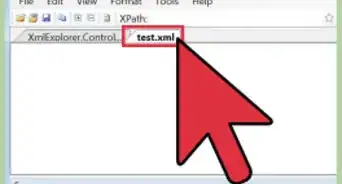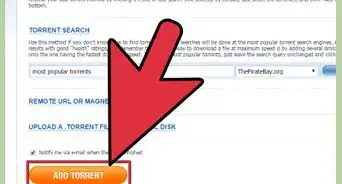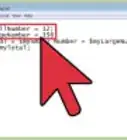wikiHow è una "wiki"; questo significa che molti dei nostri articoli sono il risultato della collaborazione di più autori. Per creare questo articolo, 14 persone, alcune in forma anonima, hanno collaborato apportando nel tempo delle modifiche per migliorarlo.
Questo articolo è stato visualizzato 23 173 volte
Se sei interessato a migliorare il tuo sito web personale implementando nuove funzionalità o se stai cercando di correggere un bug, potresti avere la necessità di sapere quale versione della piattaforma PHP è in esecuzione sul server che ospita le tue pagine web. Per controllare il numero di versione, basta eseguire sul server un semplice file PHP. Inoltre è possibile verificare la versione del software PHP installata in locale sul proprio computer utilizzando il "Prompt dei comandi" di Windows o la finestra "Terminale".
Passaggi
Risalire alla Versione di PHP Installata su un Server Web
-
1Avvia un editor di testo o il programma che usi per creare il codice del tuo sito web. Puoi usare "Blocco note" di Windows o "TextEdit" su Mac. Non usare un editor di testo avanzato come Microsoft Word.
-
2Inserisci il seguente codice sorgente. Queste poche righe di codice stampano a video il numero di versione della piattaforma PHP installata sul server dove verrà eseguito il file.[1]
<?php echo 'Versione PHP attuale: ' . phpversion(); ?>
-
3Salva il file di testo in formato PHP. Accedi al menu "File", scegli la voce "Salva con nome" e assegna il nome che desideri al documento. Ricorda di aggiungere l'estensione .php alla fine del nome del file. Per esempio puoi usare il seguente nome versione.php.
-
4Crea un resoconto più dettagliato (facoltativo). Il codice utilizzato nel passaggio precedente si limita a stampare a video il numero di versione della piattaforma PHP in esecuzione sul server, ma se hai la necessità di avere maggiori dettagli, come informazioni sul sistema, dati sulla build, i comandi disponibili, informazioni sulle API presenti, eccetera, usa il comando phpinfo(). In questo caso salva il file con il nome info.php.
<?php phpinfo(); ?>
-
5Pubblica i file sul server web in esame. Potresti avere la necessità di utilizzare un client FTP oppure potresti avere accesso diretto al pannello di amministrazione del server. Copia i file nella directory principale del server web.
- Consulta questo articolo per avere maggiori informazioni su come trasferire un file su un server web.
-
6Apri il file all'interno del server. Dopo che avrai pubblicato il file sul sito web, potrai utilizzare il browser internet per eseguirlo. Accedi alla cartella dove hai copiato il file in esame. Se si tratta della directory principale del server, dovrai usare il seguente URL www.[nome_dominio].com/versione.php.
- Per avere a disposizione un resoconto più dettagliato, usa questo URL www.[nome_dominio].com/info.php.
Pubblicità
Controllare la Versione di PHP in Locale
-
1Avvia il "Prompt dei comandi" o apri una finestra "Terminale". Se hai installato il software PHP direttamente sul tuo computer, puoi verificarne la versione usando direttamente la console dei comandi (il "Prompt dei comandi" su Windows o la finestra "Terminale" su Mac). Questo metodo funziona anche se ti colleghi in remoto al server web utilizzando il protocollo SSH e la linea di comando.
- Windows: premi la combinazione di tasti ⊞ Win+R e digita la parola chiave cmd;
- Mac: apri una finestra "Terminale" accedendo alla cartella "Utility";
- Linux: apri una finestra "Terminale" direttamente dalla dashboard oppure usando la combinazione di tasti Ctrl+Alt+T.
-
2Verifica la versione di PHP utilizzando l'apposito comando. In questo modo verrà visualizzato a video il numero di versione della piattaforma PHP installata nel sistema.
- Sistemi Windows, Mac e Linux: php -v.
-
3Risoluzione dei problemi relativi ai sistemi Windows. Normalmente gli utenti dei computer dotati di sistema operativo Windows non sono in grado di eseguire il comando indicato perché non viene automaticamente incluso nella variabile "PATH" di sistema, quindi, quando si cerca di eseguire il comando "php -v", si ottiene semplicemente il messaggio di errore "php" non è riconosciuto come comando interno o esterno, un programma eseguibile o un file batch.[2]
- Accedi alla cartella in cui è memorizzato il file php.exe. Normalmente è collocato nel percorso C:\php\php.exe, ma quest'ultimo potrebbe essere diverso se durante l'installazione si è scelto di usare una cartella differente da quella predefinita.
- Digita il comando set PATH=%PATH%;C:\php\php.exe e premi il tasto Invio. Se hai utilizzato un percorso di installazione personalizzato, dovrai sostituirlo all'interno del comando.
- Esegui nuovamente il comando php -v. A questo punto dovrebbe apparire a video il numero di versione del software PHP installato nel sistema.
Pubblicità